เมตริกและมิติข้อมูลใน Google Analytics คืออะไร
เผยแพร่แล้ว: 2020-12-04หากคุณติดตั้ง Google Analytics บนเว็บไซต์ คุณอาจพบคำว่า "เมตริก" และ "มิติข้อมูล" ขณะตรวจสอบการเข้าชมเว็บไซต์และข้อมูลประสิทธิภาพอื่นๆ
หากคุณสงสัยว่าคำเหล่านี้หมายความว่าอย่างไร คู่มือนี้จะช่วยให้คุณเข้าใจเมตริกเหล่านี้ วิธีค้นหาคำเหล่านี้ และสิ่งที่พวกเขาสามารถบอกคุณเกี่ยวกับการเข้าชมของคุณได้
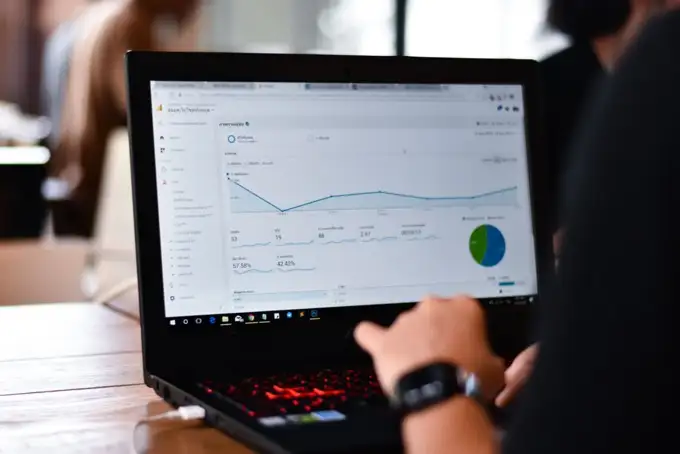
มิติข้อมูลใน Google Analytics คืออะไร?
Google Analytics ให้ข้อมูลเชิงลึกอันมีค่าแก่คุณเกี่ยวกับการเข้าชมเว็บไซต์ของคุณ คุณสามารถใช้ Google Analytics บนไซต์ของคุณเองหรือบนบริการบล็อกฟรี เช่น Squarespace หรือ Wix นอกจากนี้ยังง่ายต่อการรวม Google Analytics เข้ากับไซต์ WordPress ของคุณ
ซึ่งหมายความว่าคุณสามารถใช้ความเข้าใจใหม่เกี่ยวกับมิติข้อมูลและเมตริกเพื่อวิเคราะห์ไซต์ใดๆ ที่คุณมีทางออนไลน์
เพื่อให้เข้าใจว่ามิติข้อมูลและเมตริกทำงานอย่างไรใน Google Analytics ให้พิจารณาคำจำกัดความง่ายๆ ต่อไปนี้
- มิติคือสิ่งที่คุณต้องการวัด
- เมตริกคือวิธีที่คุณต้องการวัดมิติข้อมูล
ตัวอย่างเช่น คุณอาจสนใจจำนวนเซสชันที่มาจากไซต์ที่อ้างอิงการเข้าชมถึงคุณ ในกรณีนี้ มิติข้อมูลของคุณจะเป็น เส้นทางอ้างอิง และเมตริกจะเป็น เซสชัน
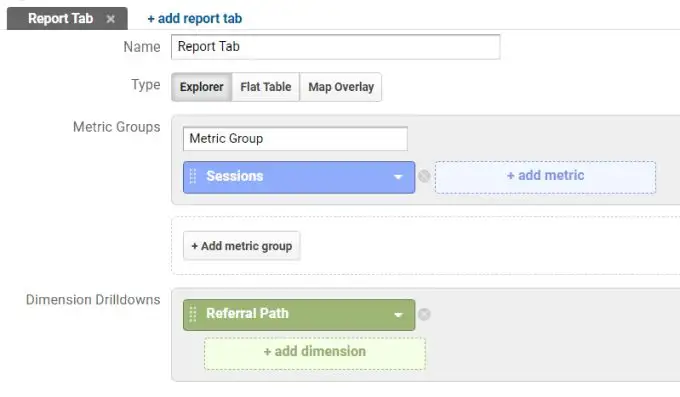
ใน Google Analytics คุณสามารถใช้รายงานที่สร้างไว้ล่วงหน้าด้วยมิติข้อมูลและเมตริกทั่วไปที่มีอยู่ หรือสร้างรายงานที่กำหนดเอง (เช่นเดียวกับด้านบน)
คุณจะต้องตัดสินใจเสมอว่าต้องการวัดส่วนข้อมูลใดก่อน จึงจะสามารถเลือกตัวชี้วัดที่เกี่ยวข้องได้
เมตริกใน Google Analytics คืออะไร?
เมตริกที่คุณสามารถเลือกได้ขึ้นอยู่กับมิติข้อมูลที่คุณต้องการตรวจสอบ
สิ่งที่เจ้าของเว็บไซต์มักต้องการวัดมากที่สุดอย่างหนึ่งคือการเข้าชมโดยรวมของทุกหน้าในเว็บไซต์ของตน นี่คือเพจที่สร้างไว้ล่วงหน้าซึ่งคุณสามารถตรวจสอบได้ตลอดเวลา
หากต้องการดู ให้เลือก พฤติกรรม ในเมนูนำทางด้านซ้ายมือใน Google Analytics จากนั้นเลือก เนื้อหาไซต์ แล้ว เลือกทุกหน้า
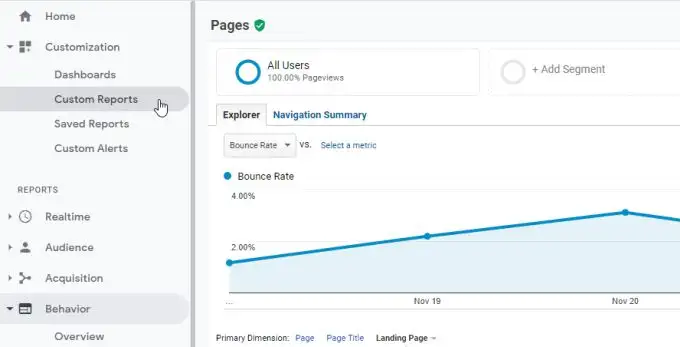
รายงานที่สร้างไว้ล่วงหน้านี้มี เมตริก การดูหน้าเว็บสำหรับมิติข้อมูล ทุกหน้า
หากคุณต้องการดูการดูหน้าเว็บสำหรับมิติข้อมูลอื่น คุณสามารถเลือกลูกศรดรอปดาวน์ใกล้กับ อื่นๆ ถัดจากส่วน ข้อมูลหลัก ที่ด้านบนสุดของรายการหน้า
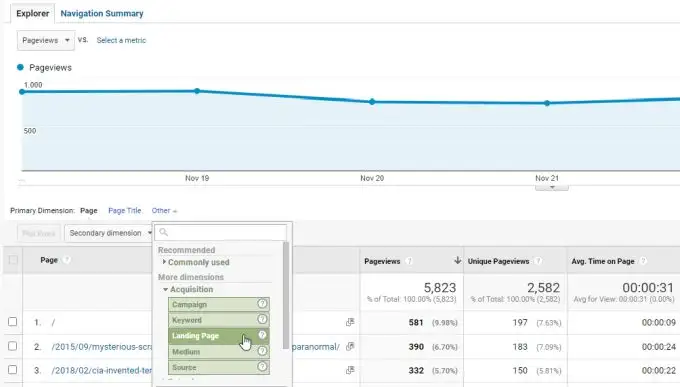
อย่างที่คุณเห็น คุณสามารถเปลี่ยนมิติข้อมูลจากทุกหน้าเป็นหน้า Landing Page ได้ ซึ่งจะแสดงให้คุณเห็นเฉพาะการดูหน้าเว็บสำหรับหน้าเว็บไซต์ของคุณที่ผู้เข้าชมหน้าแรกจะไปถึงเมื่อพวกเขามาที่ไซต์ของคุณ
ในรายงานที่สร้างไว้ล่วงหน้าเหล่านี้ คุณยังสามารถเปลี่ยนเมตริกสำหรับข้อมูลพร็อพเพอร์ตี้ได้อีกด้วย ตัวอย่างเช่น หากคุณสนใจมากขึ้นว่าผู้เข้าชมออกจากหน้าเดียวกันที่อัตราใด คุณสามารถเปลี่ยนเมตริกเป็นอัตราตีกลับได้
ในการดำเนินการนี้ ให้เลือก เมตริก การดูหน้าเว็บใต้แท็บสำรวจ แล้วเลือก อัตราตีกลับ จากรายการเมตริก
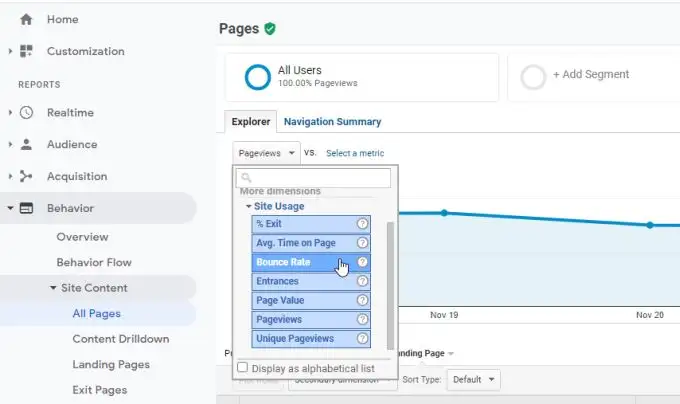
การดำเนินการนี้จะเปลี่ยนกราฟิกแผนภูมิเพื่อแสดงเมตริก อัตราตีกลับ สำหรับมิติข้อมูลหน้า Landing Page แทนที่จะเป็นมิติข้อมูลจำนวนหน้าที่มีการเปิด
การสร้างรายงานที่กำหนดเองใน Google Analytics
หากคุณพบว่าไม่มีรายงานที่สร้างไว้ล่วงหน้าใน Google Analytics ที่แสดงสิ่งที่คุณกำลังมองหา คุณสามารถสร้างรายงานที่กำหนดเองแทนได้ ด้วยรายงานที่กำหนดเอง คุณสามารถกำหนดมิติข้อมูลและเมตริกที่แสดงสิ่งที่คุณต้องการได้
หากต้องการสร้างรายงานที่กำหนดเอง ให้เลือกการ ปรับแต่ง จากเมนูด้านซ้าย จากนั้นเลือก รายงานที่กำหนดเอง
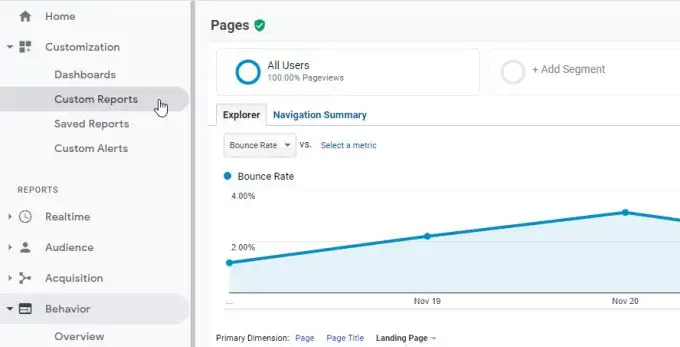
ซึ่งจะนำคุณไปยังหน้าตัวสร้างรายงาน ซึ่งคุณสามารถเลือกเมตริกและมิติข้อมูลที่คุณต้องการสร้างกราฟได้

เมื่อต้องการเริ่มออกแบบรายงานแบบกำหนดเองใหม่ เลือกปุ่ม รายงานแบบกำหนดเองใหม่
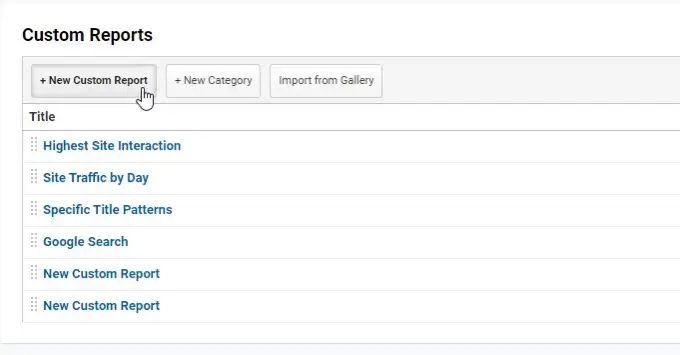
ในหน้าต่างการออกแบบรายงานที่กำหนดเอง คุณจะเห็นกล่องหลักสองช่อง: กลุ่มเมตริก และ การ เจาะลึกมิติ
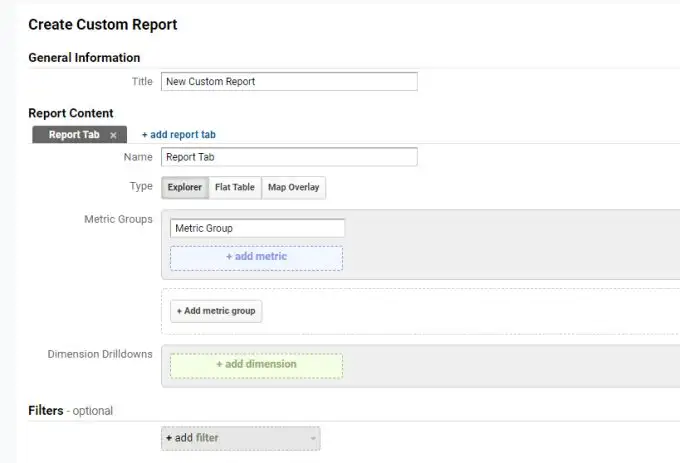
หากคุณไม่แน่ใจว่าต้องการดูอะไร คุณสามารถเลือก + เพิ่มมิติ เพื่อดูว่ามีมิติใดบ้าง
ในตัวอย่างนี้ เราจะสร้างรายงานที่กำหนดเองเพื่อแสดงจำนวนการเข้าชมที่มาจากเครือข่ายโซเชียลต่างๆ
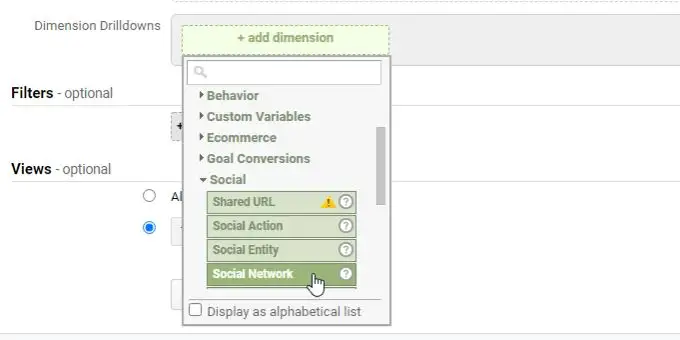
เลื่อนรายการของมิติข้อมูลและใช้ส่วนดรอปดาวน์เพื่อดูว่ามิติข้อมูลใดบ้างที่พร้อมใช้งาน
หากต้องการดูการเข้าชมที่มาจากเครือข่ายโซเชียลต่างๆ คุณเพียงแค่เลือก โซเชียล จากรายการส่วนข้อมูล แล้วเลือก เครือข่ายโซเชียล เพื่อดูส่วนข้อมูลเฉพาะ
สำหรับรายงานขั้นสูง คุณสามารถเพิ่มมิติข้อมูลที่สองโดยเลือก + เพิ่มมิติข้อมูล ซึ่งจะแสดงกราฟเปรียบเทียบมิติข้อมูลหลายรายการโดยใช้เมตริกเดียวกัน
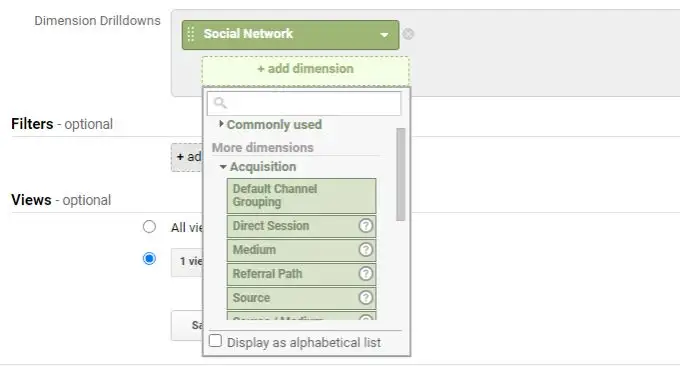
พูดถึงเมตริก ขั้นต่อไป คุณควรเพิ่มเมตริกที่คุณต้องการวัดโดยเลือก + เพิ่มเมตริก ในส่วน กลุ่มเมตริก
ในตัวอย่างนี้ เราต้องการดูจำนวนหน้าที่มีการเปิดจากเครือข่ายสังคม ในการดำเนินการนี้ คุณจะต้องเลือก ผู้ใช้ ในเมนูแบบเลื่อนลงของ เมตริก แล้วเลือก "จำนวนหน้าที่มีการเปิด" จากรายการแบบเลื่อนลงของเมตริก
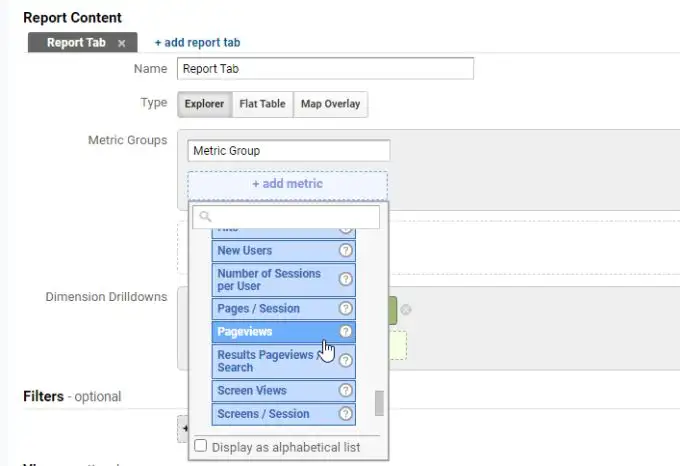
คุณจะสังเกตเห็นช่อง ตัวกรอง ที่ด้านล่างของหน้าต่างรายงานที่กำหนดเอง คุณสามารถใช้ตัวกรองเพื่อรวมหรือยกเว้นบางสิ่งที่คุณอาจไม่สนใจ ตัวอย่างเช่น ในกรณีนี้ เราไม่ต้องการรวมปริมาณการใช้ Twitter ไว้ในรายงาน
ในการดำเนินการนี้ คุณจะต้องเปลี่ยนการตั้งค่าภายใต้ตัวกรองเป็น ยกเว้น เลือกมิติข้อมูล เครือข่ายสังคม จากนั้นพิมพ์ Twitter ลงในฟิลด์ตัวกรองเฉพาะ
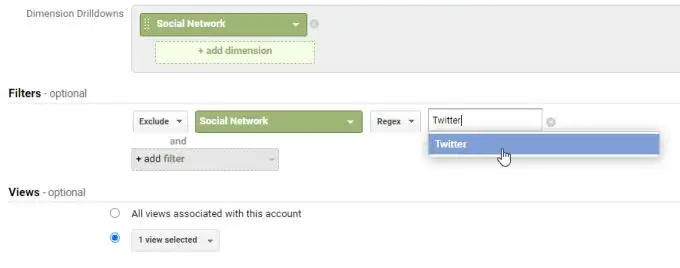
เมื่อคุณตั้งค่าทุกอย่างเสร็จแล้วในหน้าต่างตัวสร้างรายงาน ให้เลือก บันทึก เพื่อเสร็จสิ้น
ตอนนี้ คุณจะเห็นหน้าต่างรายงาน ส่วนบนของรายงานจะแสดงการเข้าชมโดยรวมที่มาจากเครือข่ายสังคมออนไลน์
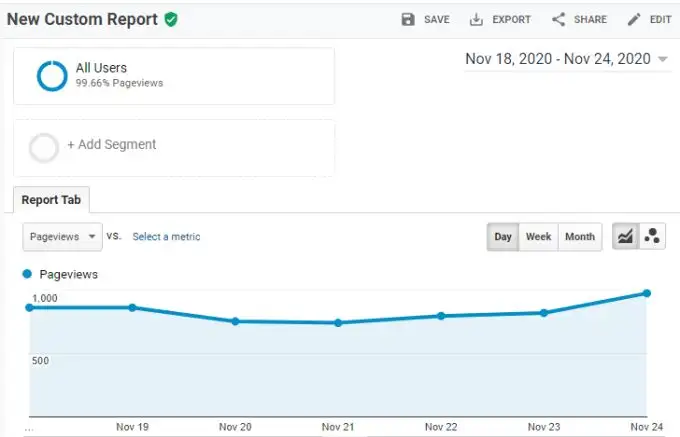
ด้านล่างของรายงานที่กำหนดเองจะแสดงรายชื่อเครือข่ายสังคมทั้งหมดที่คุณได้รับการเข้าชม และจำนวนการเข้าชมที่คุณได้รับภายในกรอบเวลาที่คุณเลือก
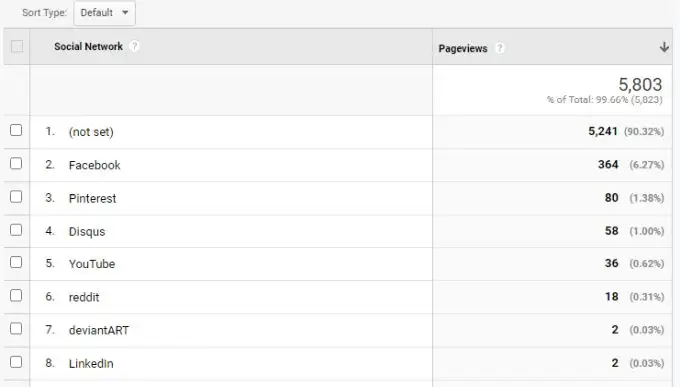
ประสิทธิภาพของรายงานที่กำหนดเองทำให้คุณสามารถเลือกชุดค่าผสมของเมตริกและมิติข้อมูลที่คุณต้องการ ความคิดสร้างสรรค์กับตัวเลือกของคุณจะช่วยให้คุณได้รับข้อมูลเชิงลึกที่น่าสนใจเกี่ยวกับผู้เยี่ยมชมและพฤติกรรมของพวกเขาในไซต์ของคุณ อาจมีทางเลือกอื่นนอกเหนือจาก Google Analytics แต่มีเพียงไม่กี่แห่งที่ให้ข้อมูลเชิงลึกเกี่ยวกับการเข้าชมของคุณ
เมื่อคุณเข้าใจเมตริกและมิติข้อมูลใน Google Analytics แล้ว ให้ใช้เวลาสักครู่เพื่อสำรวจโดยการสร้างรายงานที่กำหนดเอง คุณสามารถสร้างได้มากเท่าที่ต้องการ ด้วยการผสมผสานระหว่างเมตริกและมิติข้อมูลที่คุณต้องการลอง
